免费ps软件抠图使用教程发布时间:2021年05月10日 15:38
大家在平时处理图片的时候都使用什么软件呢?我经常使用PS软件,它处理起来很方便,下面我就来分享给各位小伙伴们关于免费ps软件抠图使用教程,大家快来学习吧!
1.首先,我们打开电脑上的PS软件,点击左上角【文件】-【打开】按钮,如下图红色圈出部分所示:
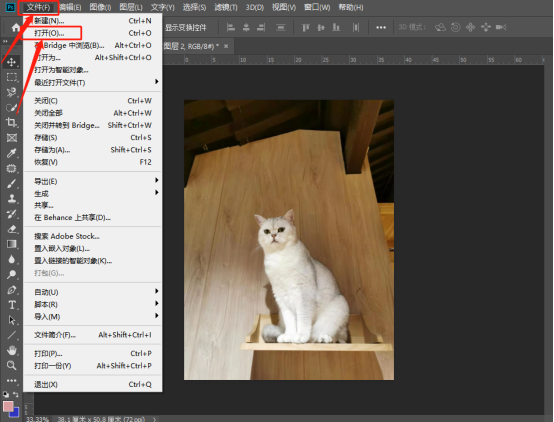
2.然后,在弹出的弹框中,我们选择一张图片,点击【打开】按钮,如下图红色圈出部分所示:
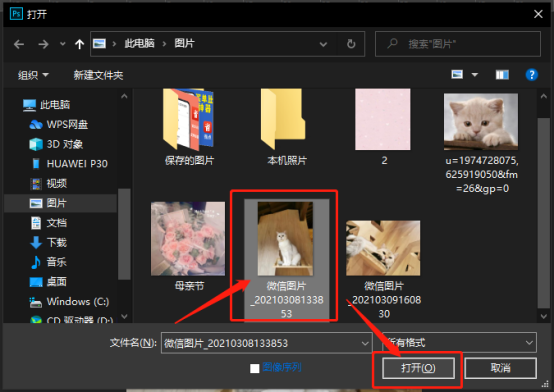
3.接下来,我们可以选择【套索工具】、【魔棒工具】、【钢笔工具】把它抠出来,这里选择自己擅长的工具就可以,如下图红色圈出部分所示:
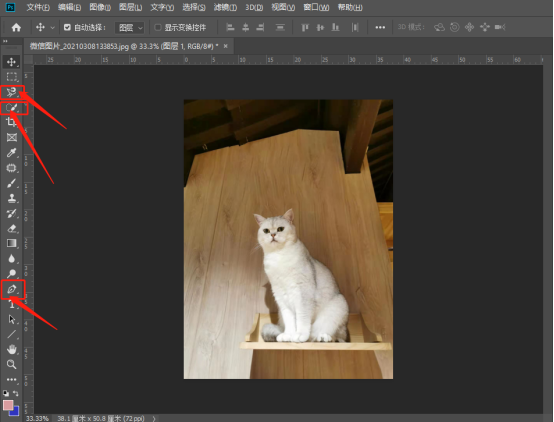
4.这里我选择的是【快速选择工具】,使用想要抠的主体选中了,如下图红色圈出部分所示:
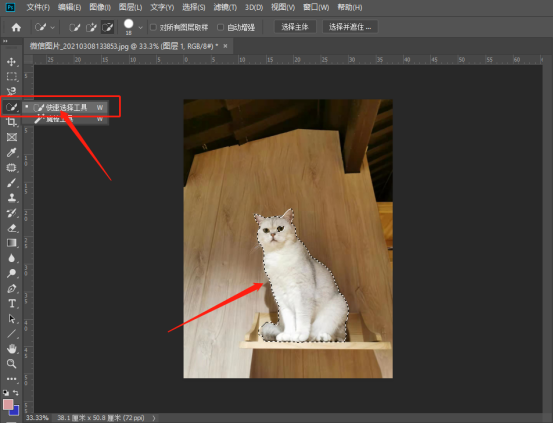
5.选定之后我们还要调整一个抠图的边缘,因为有时候抠得痕迹很明显,所们要对其处理一下才显得自然,点击右键,然后点击【选择并遮住主体】选项,如下图红色圈出部分所示:
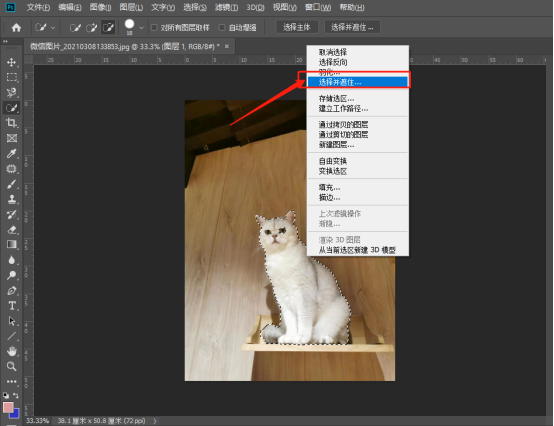
6.在调整边缘选项中,有一系列的选项可以让你自定义设置。比如平滑边缘或者羽化等设置,左右调动这些滑块 ,直到你认为满意,然后点击【确定】,如下图所示:
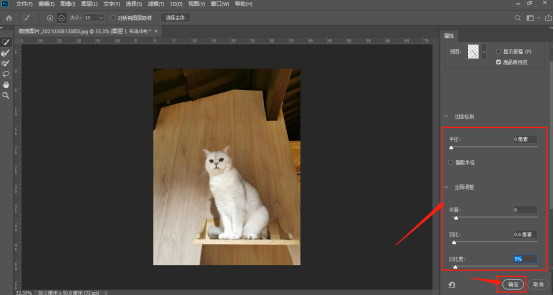
7.最后,我们就抠出来,如下图所示:
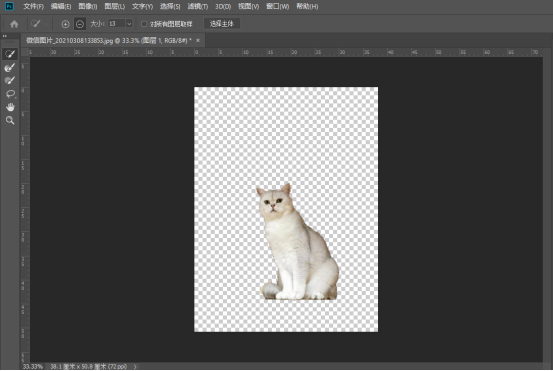
上方的7步,已经清楚的展示了免费ps软件抠图使用教程,方法是不是很简单呢,大家想要制作出自己想要的效果,可以在课下多多使用免费ps软件,付出的越多,收获的就越多!
本篇文章使用以下硬件型号:联想小新Air15;系统版本:win10;软件版本:Photoshop CC2019。
点击观看视频教程

PicsArt-功能强大且免费的特效手机软件
立即学习新手入门32291人已学视频时长:17:11
特别声明:以上文章内容仅代表作者wanrong本人观点,不代表虎课网观点或立场。如有关于作品内容、版权或其它问题请与虎课网联系。
相关教程
相关知识
500+精品图书
20G学习素材
10000+实用笔刷
持续更新设计模板























